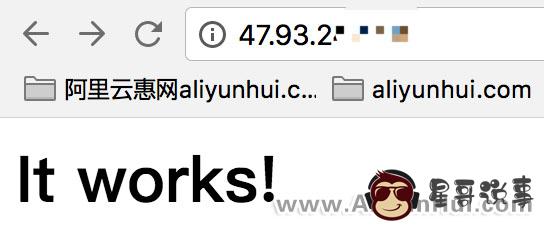共计 4588 个字符,预计需要花费 12 分钟才能阅读完成。
阿里云 ECS 云服务器安装 Apache 的方式有很多,阿里云提供了丰富的镜像方便用户一键安装 LAMP 环境,但是对于有态度的用户更倾向自行手动安装,本文介绍为 ECS 实例手动编译安装 Apache。
阿里云 ECS 云服务器手动编译安装 Apache 教程开始:
下面的教程中分为三个部分:本教程所使用的软件版本、安装之前的准备工作以及最重要的手动编译安装 Apache 命令,下面开始吧,按照教程一步步来,你一定会成功的!
本教程所使用的软件版本
操作系统:CentOS 7.2 64 位
Apache:2.4.23
(如果我们的软件版本有差异,在安装的过程中可能会出现报错,请在下方留言反馈。)
安装 Apache 之前的准备工作
1、开放安全组端口号“22”、“80”、“3306”,后续想要安装 MySQL 会用到 3306 号端口。
| 服务 | SSH | HTTP | MySQL |
|---|---|---|---|
| 端口 | TCP 22 | TCP 80 | TCP 3306 |
如果不会开放端口,参考:阿里云 ECS 怎么开放端口自定义安全组规则
2、通过 ssh root@ip 命令已经连接到 ECS 云服务器
3、关闭防火墙,运行命令systemctl stop firewalld.service
4、关闭防火墙开机自启动,运行命令systemctl disable firewalld.service
5、安装 vim 和 unzip 用于编辑和解压缩文件,运行命令yum install -y vim unzip
确保以上准备工作完成,我就可以开始编译安装 Apache 了。
编译安装 Apache
1. 运行命令安装相关依赖包
命令为:yum install -y gcc gcc-c++ autoconf libtool
2. 安装 apr
命令如下,请依次运行以下 6 条命令:
1 2 3 4 5 6 7 | cd /usr/local/src/ wget http://oss.aliyuncs.com/aliyunecs/onekey/apache/apr-1.5.0.tar.gz tar zxvf apr–1.5.0.tar.gz cd apr–1.5.0 ./configure —prefix=/usr/local/apr make && make install // 依次运行以上 6 条命令 |
3. 安装 apr-util
命令如下,请依次运行以下 6 条命令:
1 2 3 4 5 6 7 | cd /usr/local/src/ wget http://oss.aliyuncs.com/aliyunecs/onekey/apache/apr-util-1.5.3.tar.gz tar zxvf apr–util–1.5.3.tar.gz cd apr–util–1.5.3 ./configure —prefix=/usr/local/apr–util —with–apr=/usr/local/apr make && make install // 依次运行以上 6 条命令 |
4. 安装 pcre
命令如下,请依次运行以下 6 条命令:
1 2 3 4 5 6 7 | cd /usr/local/src/ wget http://zy-res.oss-cn-hangzhou.aliyuncs.com/pcre/pcre-8.38.tar.gz tar zxvf pcre–8.38.tar.gz cd pcre–8.38 ./configure —prefix=/usr/local/pcre make && make install // 依次运行以上 6 条命令 |
5. 编译安装 Apache
命令如下,请依次运行以下 13 条命令:
1 2 3 4 5 6 7 8 9 10 11 12 13 14 | cd /usr/local/src/ wget http://zy-res.oss-cn-hangzhou.aliyuncs.com/apache/httpd-2.4.23.tar.gz tar zxvf httpd–2.4.23.tar.gz cd httpd–2.4.23 ./configure \ —prefix=/usr/local/apache —sysconfdir=/etc/httpd \ —enable–so —enable–cgi —enable–rewrite \ —with–zlib —with–pcre=/usr/local/pcre \ —with–apr=/usr/local/apr \ —with–apr–util=/usr/local/apr–util \ —enable–mods–shared=most —enable–mpms–shared=all \ —with–mpm=event make && make install // 依次运行以上 13 条命令 |
6. 修改 httpd.conf 配置文件参数
运行 cd /etc/httpd/ 切换到 /etc/httpd/ 目录。
运行 vim httpd.conf 打开 httpd.conf 文件,按 i 键进入编辑模式。
a:在 httpd.conf 配置文件中添加 Require all granted
找到 Directory 参数,注释掉 Require all denied,并添加 Require all granted,修改后的参数如下所示:
1 2 3 4 5 6 | <Directory /> AllowOverride none #Require all denied Require all granted </Directory> // 在参数行前面加“#”号,即可关闭该参数完成注释 |
友情提示:修改 httpd.conf 配置文件参数,由于该配置文件较大,不方便查找,可以使用 vim 的字符查找功能,
b:在 httpd.conf 配置文件中添加 ServerName localhost:80
1 2 | #ServerName www.example.com:80 ServerName localhost:80 |
c:设置 PidFile 路径
在 httpd.conf 文件最后添加 PidFile "/var/run/httpd.pid"
按 Esc 键退出编辑模式,输入 :wq 保存并关闭 httpd.conf 文件。
启动 Apache 服务
依次输入一下 3 条命令,启动 Apache 服务并验证
1 2 3 4 | cd /usr/local/apache/bin/ ./apachectl start netstat –tnlp // 依次输入以上 3 条命令 |
如果返回以下结果,说明 Apache 服务已经成功启动。
1 2 3 | Proto Recv–Q Send–Q Local Address Foreign Address State PID/Program name tcp 0 0 0.0.0.0:80 0.0.0.0:* LISTEN 2785/httpd tcp 0 0 0.0.0.0:22 0.0.0.0:* LISTEN 1107/sshd |
测试 Apache 安装成功
我们再浏览器窗口输入 ECS 云服务器公网 ip 地址,如果显示“It works!”,说明 Apache 安装成功!如下图所示:
2023 阿里云又降价了!
①真便宜:阿里云 2 核 4G 服务器 6M 带宽 68 元 1 年,有高配(价格很低 值得买)
②高性能:阿里云企业级高性能云服务器特惠活动
③代金券:2023 阿里云代金券一键领取中